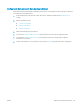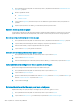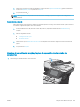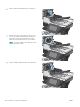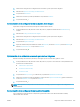HP LaserJet Enterprise Flow MFP M525 - User Guide
3. Seleccione la categoría de la conguración de escaneado y envío que desee congurar.
4. Abra el menú Opciones de trabajo predeterminadas.
5. Toque el botón Resolución.
6. Seleccione una de las opciones predenidas. Toque el botón Guardar.
7. Toque el botón Start .
Comprobación de la conguración de los ajustes de la imagen
Ajuste esta conguración adicional para mejorar la calidad del escaneado.
1. En la pantalla de inicio del panel de control del producto, desplácese hasta el botón Administración y
tóquelo.
2. Abra el menú Cong. escaneado/envío digital.
3. Seleccione la categoría de la conguración de escaneado y envío que desee congurar.
4. Abra el menú Opciones de trabajo predeterminadas.
5. Toque el botón Ajuste de imagen.
6. Ajuste los deslizadores para establecer el nivel de Oscuridad, el nivel de Contraste, el nivel de Nitidez y el
nivel de Limpieza de fondo. Toque el botón Guardar.
7. Toque el botón Start .
Optimización de la calidad de escaneado para texto o imágenes
Optimice el trabajo de escaneado para el tipo de imagen que se escanea: texto, grácos o fotos.
1. En la pantalla de inicio del panel de control del producto, toque uno de los botones correspondientes a las
funciones de escaneado/envío:
●
Almacenam. carpetas red
●
Guardar en memoria disp
●
Guardar en USB
2. Toque el botón Más opciones y, a continuación, toque el botón Optimizar texto/imagen
3. Seleccione una de las opciones predenidas o toque el botón Ajustar manualmente y ajuste el deslizador
en la zona Optimizar para. Toque el botón Aceptar.
4. Toque el botón Start .
NOTA: Estos ajustes son temporales. Una vez terminado el trabajo, el producto regresa a la conguración
predeterminada.
Comprobación de la conguración de la calidad de salida
Esta conguración ajusta el nivel de compresión al guardar el archivo. Para obtener la máxima calidad,
seleccione el valor más alto.
ESWW Mejorar la calidad de escaneado 265